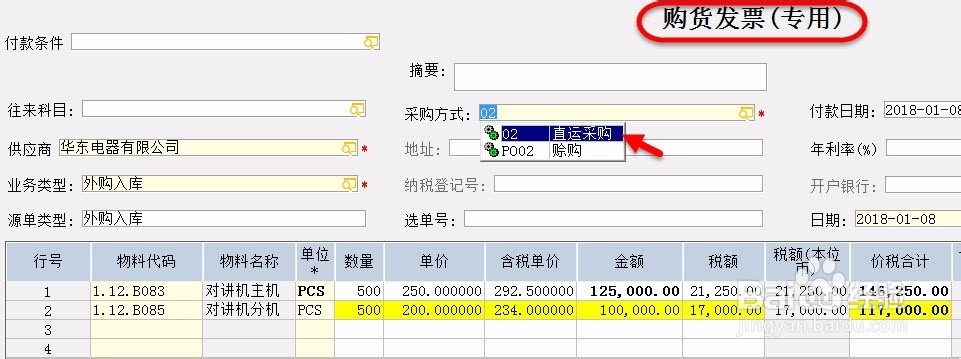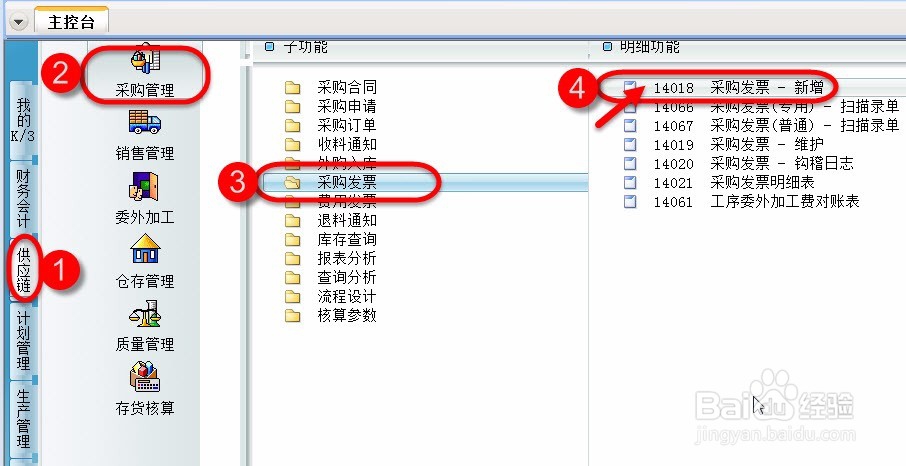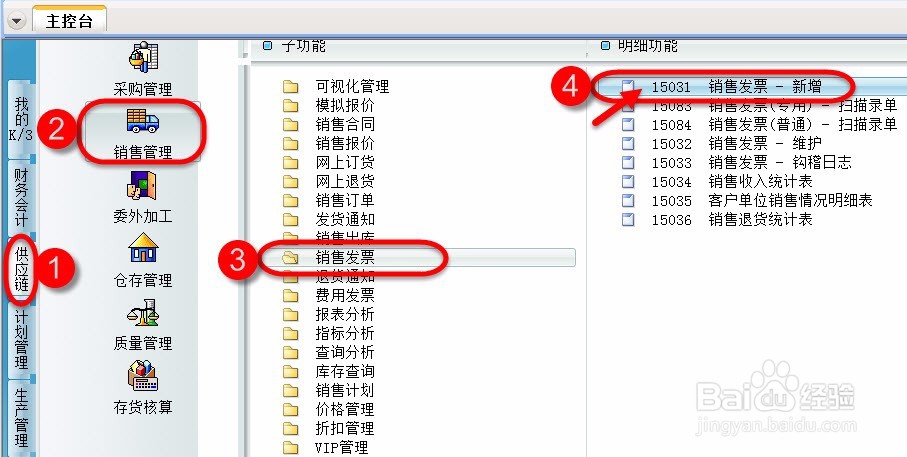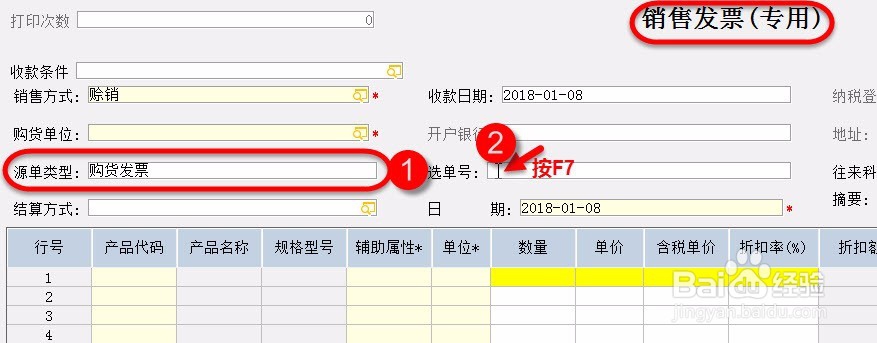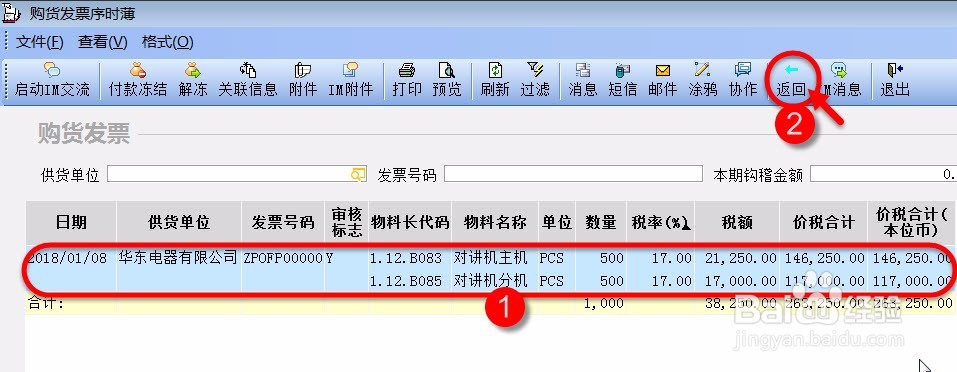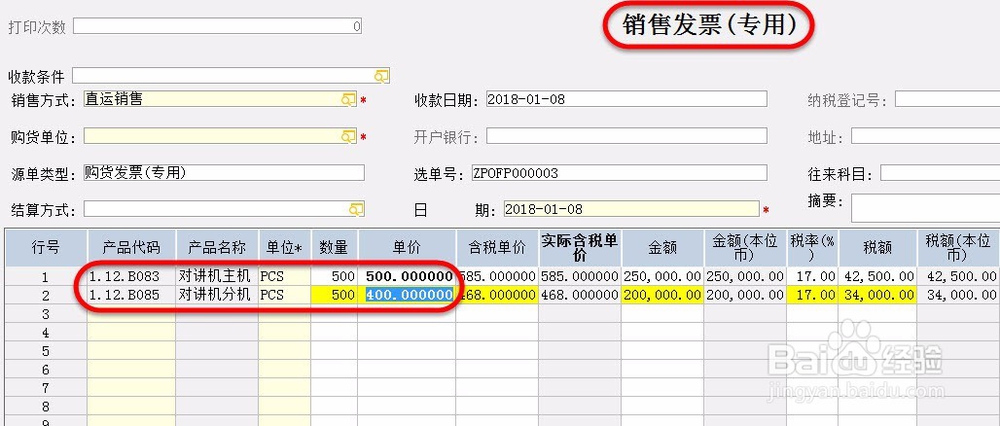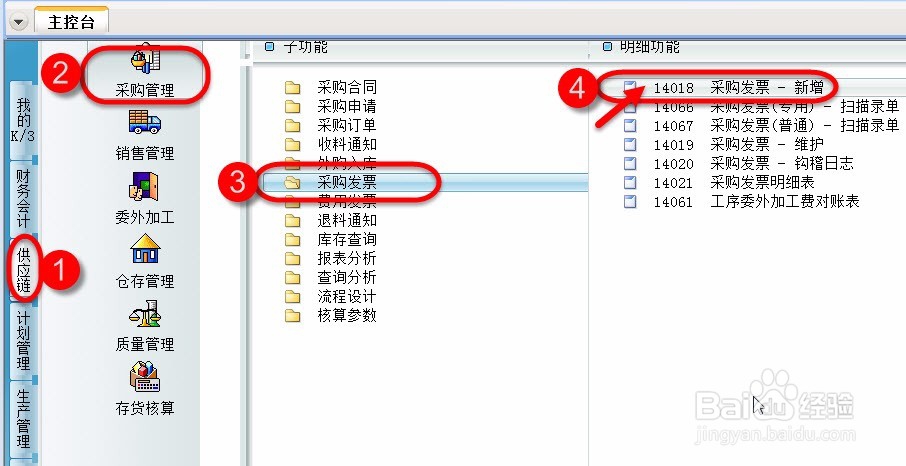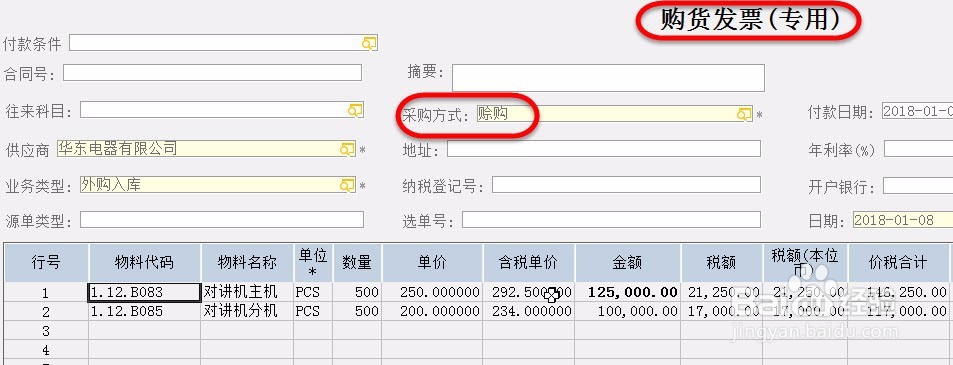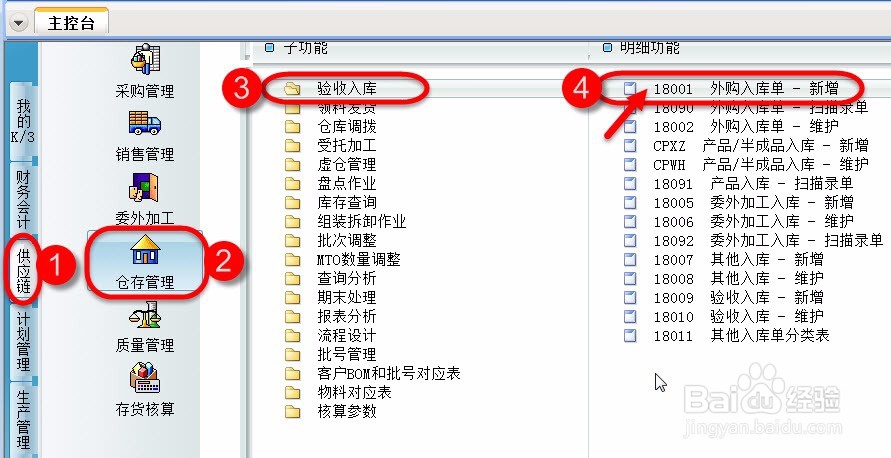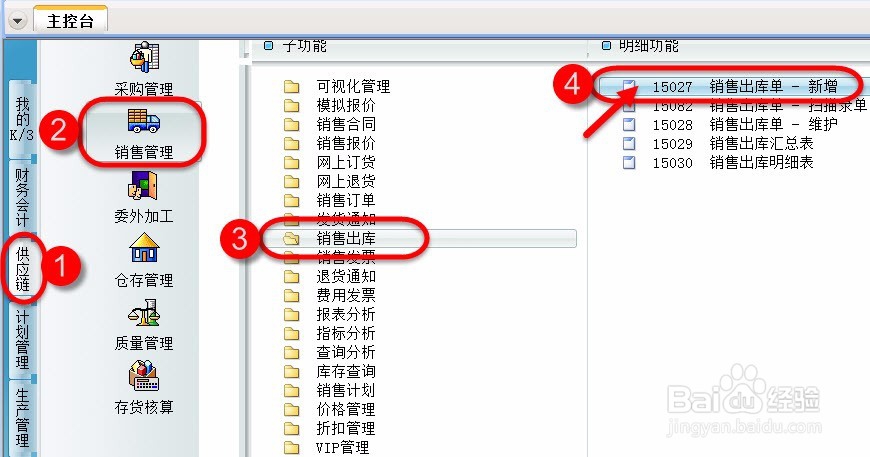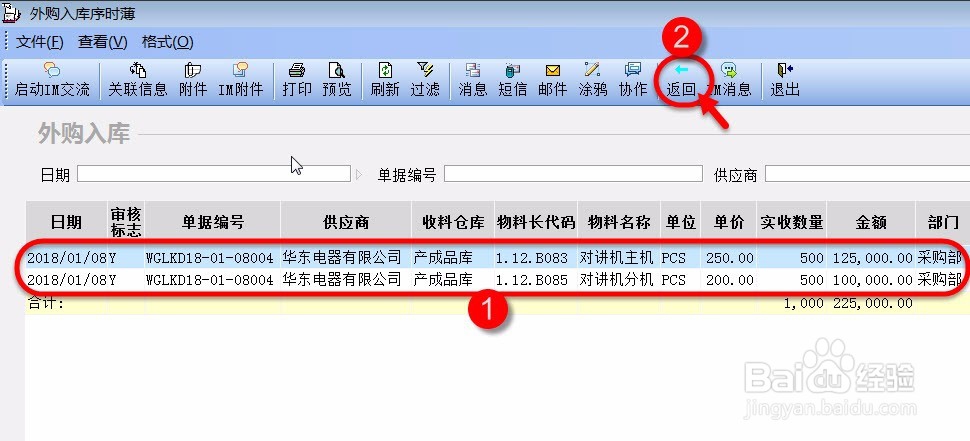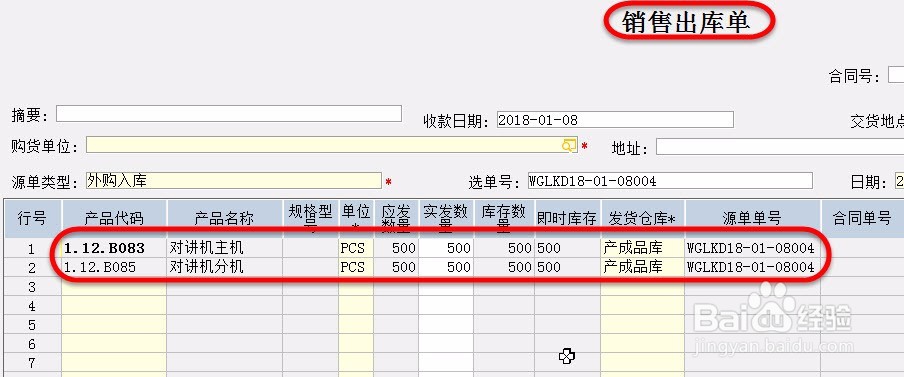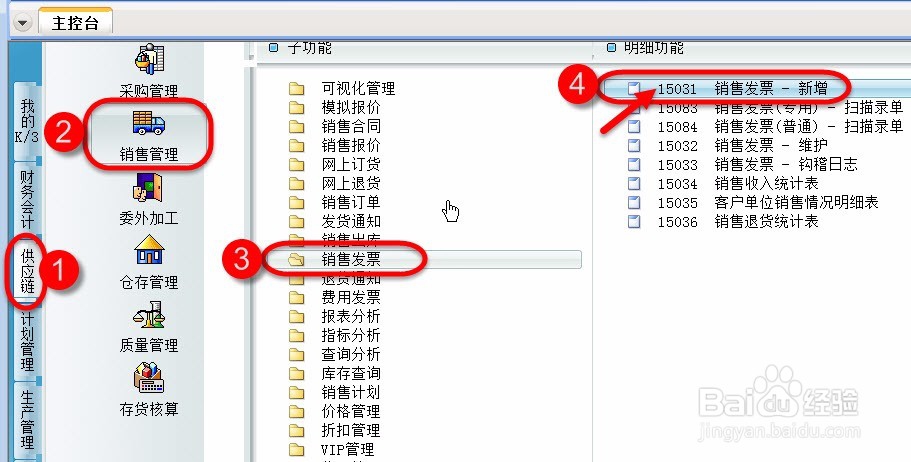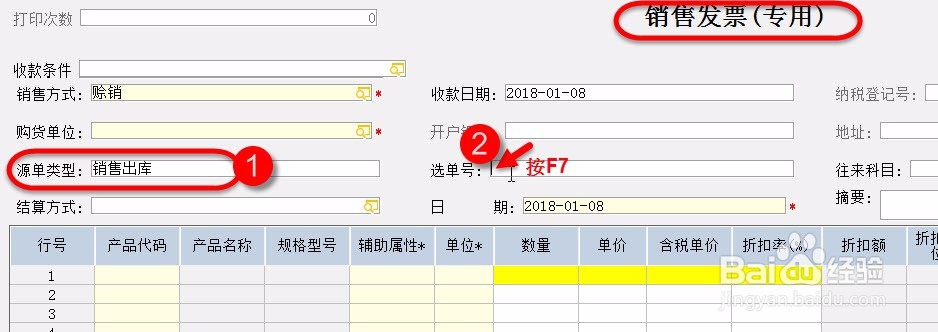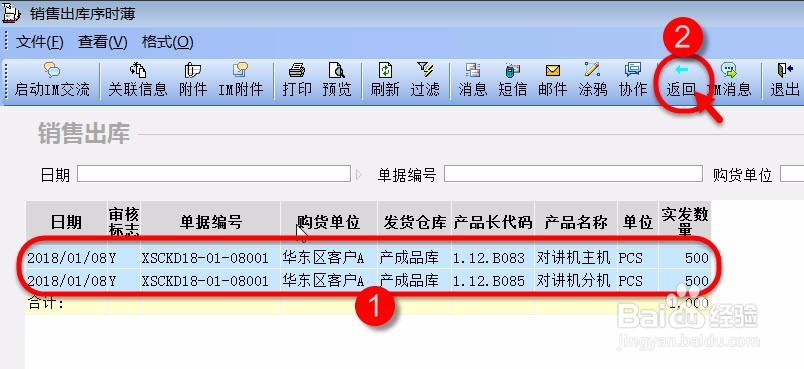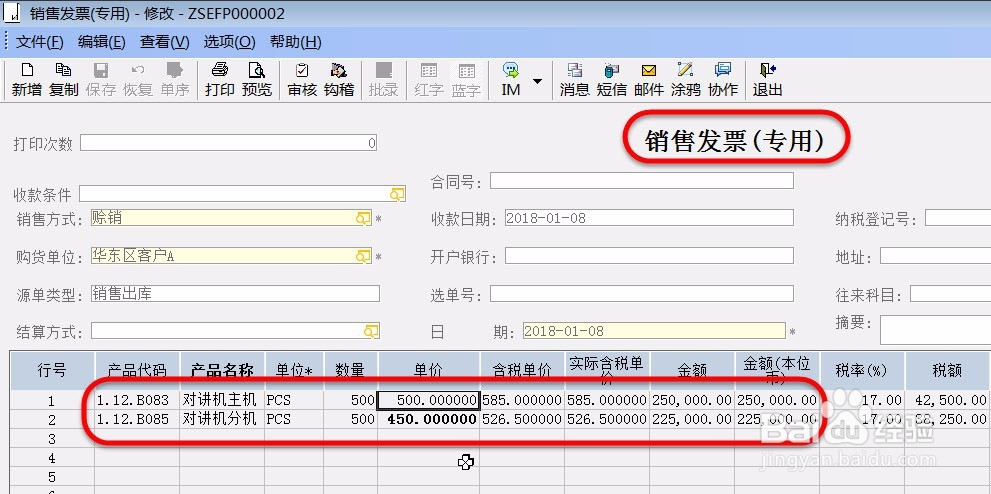如何通过采购发票生成销售发票
目前很多企业都用上了ERP系统,购买了相应的供应链管理,生产管理,财务管理等ERP模块,通过ERP系统实现企业产供销财务一体化管理,对于商贸类企业,很多业务情况是这样的,产品无需入库即可完成购销业务,货物由供应商直接发给客户,结算时,企业与供应商和客户分别进行结算。这就需要实现通过采购发票来关联生成销售发票的业务流程设计,目前ERP系统内有两种解决方案:1,将采购发票的采购方式改为【直运采购】->销售发票 业务流程2,将采购发票->外购入库->销售出库->销售发票 业务流程
工具/原料
ERP
相关操作权限
一,采购发票的采购方式改为【直运采购】->销售发票
1、ERP操作员登录ERP主控台,依次展开【供应链】->【采购管理】->【采购发票】->双击打开【采购发票-新增】
2、打开一张空白的采购专用发票,把表头采购方式:【赊购】改选为【直运采购】,录入采购的供应商,物料代码,数量,金额最后保存并审核。
3、当需要开销售发票时,登录ERP主控台,依鸱远忡绑次展开【供应链】->【销售管理】->【销售发票】->双击打开【销售发票-新增】
4、打开一张空白的销售专用发票,源单类型选择【购货发票】,鼠标移到选单号栏,按F7功能键。
5、选择之前做的采购发票,选中所有记录,最后点击工具栏【返回】按钮。
6、采购发票信息被关联到销售发票中,其中的销售金额要劐聂赞陶根据实际销售金额填写即可,继续完善销售发票必录项,最后保存并审核销售发票,完成整个关联操作。
二,采购发票->外购入库->销售出库->销售发票
1、目标:此业务流程通过借助外购入频骑夭挞库与销售出库,完成采购发票到销售发票的关联操作,虽然操作起来麻烦,但是每一步都关联,笔笔都有记录,方便业务的查询。ERP操作员登录ERP主控台,依次展开【供应链】->【采购管理】->【采购发票】->双击打开【采购发票-新增】
2、打开一张空白的采购专用发票,表头采购方式为【赊购】,录入采购的供应商,物料代码,数量,金额最后保存并审核采购发票。
3、采购发票做好后,ERP操作员依次展开【供应链】-争犸禀淫>【仓存管理】->【验收入库】->双击打开【外购入库单-新增】
4、打开一张空白的外购入库单,源单类型选择【购货发票】,鼠标移到选单号栏,按F7,选择要关联的采购发票记录,最后点击【返回】按钮。
5、采购发票记录被关联到外购入库单表体中,继续完善必录项,最后保存并审核外购入库单,完成从采购发票到外购入库单的关联操作。
6、接下来ERP操作员依次展开【供应链】->【销售管理】->【销售出库】->双击打开【销售出库单-新增】
7、打开一张空白的销售出库单,源单类型选择【外购入库】,鼠标移到选单号栏,按F7功能键。
8、选择要关联的外购入库单记录,最后点击【返回】按钮。
9、外购入库记录被关联到销售出库单表体中,继续完善必录项,最后保存并审核销售出库单,完成从外购入库单到销售出库单的关联操作。
10、最后ERP操作员依次展开【供应链】->【销售管理】->【销售发票】->双击打开【销售发票-新增】
11、打开一张空白的销售发票(专用),源单类型选择【销售出库】,鼠标移到选单号栏,按F7功能键。
12、选择要关联的销售出库单记录,最后点击【返回】按钮。
13、销售出库单记录被关联到销售发票表体中,继续完善必录项,最后保存并审核销售发票,完成从销售出库单到销售发票的关联操作。